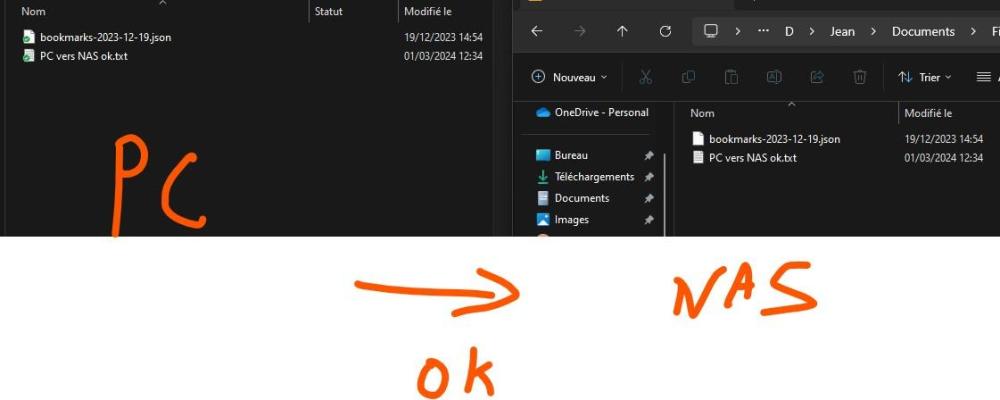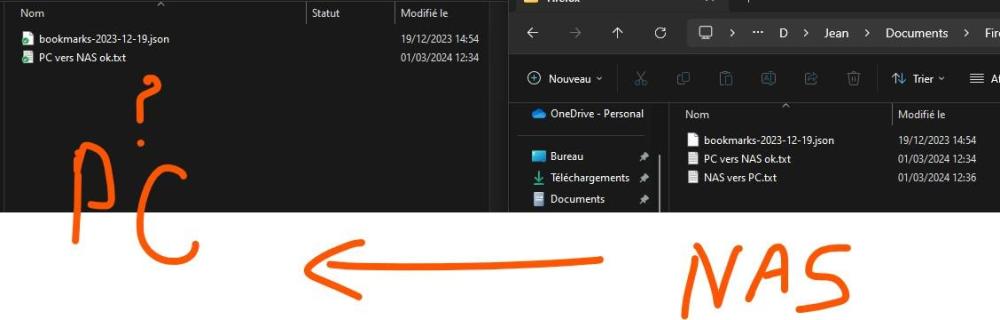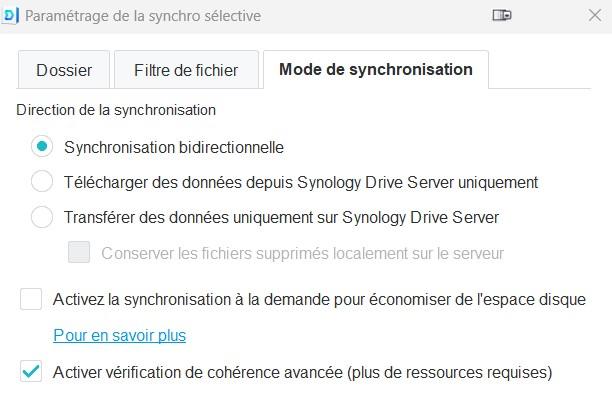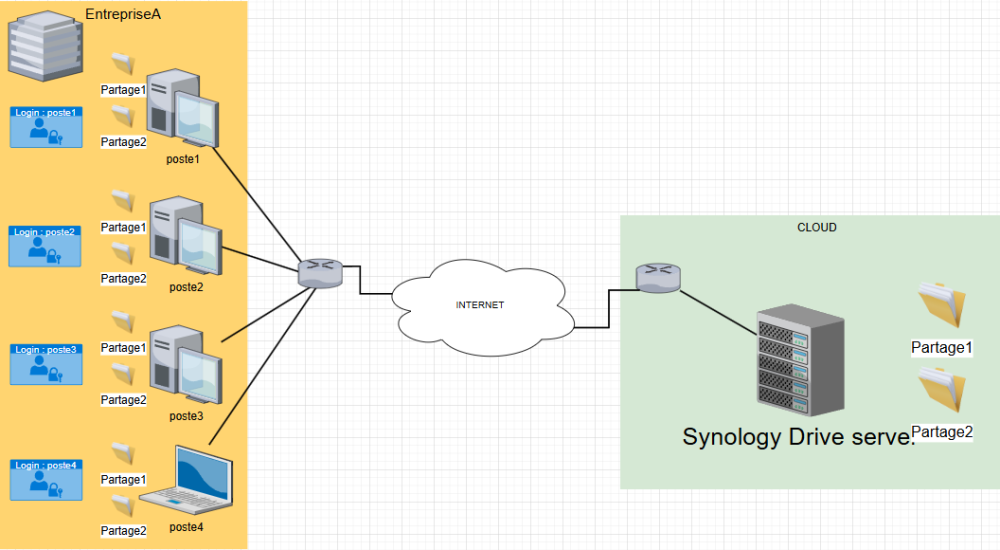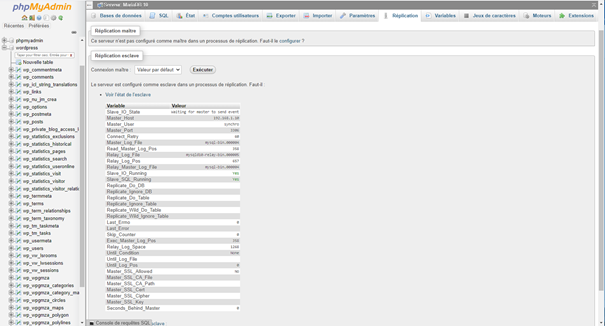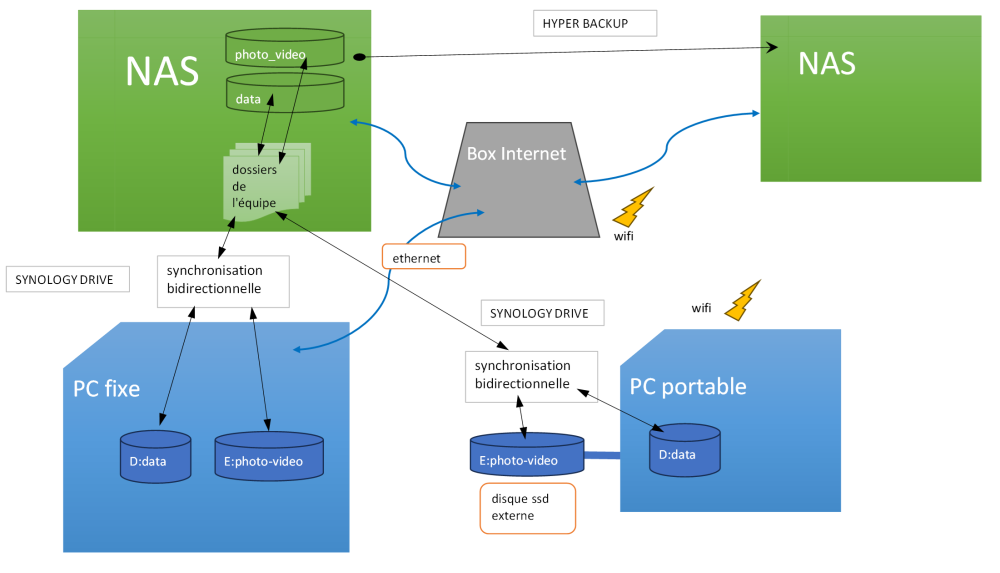Rechercher dans la communauté
Affichage des résultats pour « bidirectionnelle ».
-
Problème synchronisation bidirectionnelle que dans un sens
Jeannox a posté un sujet dans Synology Drive
...j'ai configuré en synchronisation bidirectionnelle . Lorsque je crée, modifie ou supprime un fichier coté PC client, la synchronisation de fait bien vers le NAS. Par contre, lorsque je crée, modifie ou supprime un fichier sur le NAS, rien ne se passe coté PC client ! Auriez-vous de re... -
...En effet L'entrepriseA possède 4 pc/laptop avec deux répertoires en synchronisation bidirectionnelle . Le synology est sur un site distant et héberge les deux répertoires que l'on va appeler Partage1 et Partage2. Question : Concernant les clients, est-il préférable qu'ils aient chacun un c...
-
Sauvegarde bidirectionnelle entre 2 nas distants
zylo a posté une question dans Questions avant achat
Bonjour ! Je souhaiterais acheter 2 NAS, 1 pour chez moi et 1 chez mon père. Avec une sauvegarde du NAS1 sur le NAS2 et une sauvegarde du NAS2 sur le NAS1. Est-ce possible ? Merci d'avance et bonne journée, -
Synology Drive Client, la synchro télécharge tous les fichiers et elle boucle...
Charles 69 a répondu à un(e) sujet de Phil_69 dans Synology Drive
@Mic13710 Bonjour, Pas d'accord. Pour les disques internes aux PC, les répertoires à synchroniser étaient identiques sur les PC et sur le NAS ( copiés auparavant avec SyncBackfree ) Au lancement de Synology Drive Client , les fichiers sont parcourus très rapidement ( sans être ni t... -
Synchronisation dossier
Vladimok a répondu à un(e) sujet de Vladimok dans Installation, Démarrage et Configuration
...J'ai programmé une synchronisation bidirectionnelle , elle est active, mais rien n'est sauvegardé. Pourquoi ? -
...Le résultat est qu'on ne bénéficie pas de la synchronisation bidirectionnelle gérée nativement par Keepass. dans ce cas pas de problème bien entendu.
-
...Sur un iPad 10 (iPadOS 17) j'ai installé la dernière version de Drive Client puis créé une tâche de synchronisation bidirectionnelle , en choisissant le type de fichiers "Documents" uniquement. Hier soir la synchro se lance bien, mais ce matin il est indiqué que la synchro est stoppée car manque...
-
...une communication bidirectionnelle s’établit entre les données. Dans le cas d’une connexion bidirectionnelle comme avec le protocole WebSocket (parfois écrit web socket), les données circulent simultanément dans les deux sens. L’avantage : le chargement des données est beaucoup plus rapide....
-
...Un fois la synchronisation terminée (coche verte : cela peut prendre du temps) rendre la synchronisation bidirectionnelle . Nous voilà prêts pour la réplication des BdD. Réplication des bases de données wordpress Master-Slave Pour cette réplication on trouve de nombreux tutorie...
- 39 réponses
-
1
-
- redondance
- wordpress
-
(et 2 en plus)
Étiqueté avec :
-
Bonjour à toutes et à tous, Me revoilà! (je ne sais plus qui avait répondu à mon message de présentation en prédisant mes nombreuses futures questions...) Donc après avoir brillamment installé le Cloudstation, que j'utilise depuis 1 semaine environ, je fais face à une nouvelle difficulté:...
-
...4 PC Win en sync avec un NAS avec une sync bidirectionnelle (sans versionnage) dans mon réseau interne. Quand je crée, modifie, supprime un fichier sur l'un des postes, la même opération se produit sur les autres, en instantané (ou en décalage si le poste n'a pas été allumé depuis quelque...
-
Synology Drive Client, la synchro télécharge tous les fichiers et elle boucle...
Charles 69 a répondu à un(e) sujet de Phil_69 dans Synology Drive
...2 J'ai fait un essai de Synology Drive Client avec un disque externe vide en synchro bidirectionnelle avec un répertoire du NAS d'une dizaine de Go pour vérifier que ça pouvait marcher avec un disque externe, et ça fonctionne correctement. J'ai recommencé avec le disque externe plein, les... -
Comment Faire Un Synchro Bidirectionnelle Entre 2 Nas ?
Daniel_13 a posté un sujet dans Sauvegarder et Restaurer
...impossible d'obtenir une synchro bidirectionnelle . Qu'est-ce que j'ai pu oublié depuis mes premiers essais ? Merci pour votre aide -
...Et la synchronisation est bidirectionnelle .
-
Bonjour J’ai pas trouvé comment faire une rsync bidirectionnelle entre 2 syno via internet Cela fonctionne mais que dans un sens Peut etre que cela n’est tout simplement pas possible ? Merci
-

Utilisation de Synology Drive sur un IPhone
.Shad. a répondu à un(e) sujet de Mux1973 dans Logiciels Compatibles
...ce ne sont pas des sauvegardes mais de la synchronisation unidirectionnelle ou bidirectionnelle . La première se rapproche d'une sauvegarde sans en être une. Et j'en ai deux qui tournent sans problème. Apple, je ne connais pas du tout désolé. -
Synchro Bidirectionnelle Entre 2 Syno
Epractical a posté un sujet dans Installation, Démarrage et Configuration
Bonjour, J'ai un DS211 et j'ai acheté un DS213, ces deux NAS seront stockés à distance via internet. Je souhaiterai avoir des dossiers synchronisés en bidirectionnel, c'est à dire que quand j'ajoute, modifie ou supprime un fichier sur l'un des deux NAS cela se fasse en même temps sur l'autre NAS... -
Sauvegarde sur Synology des photos d'un smartphone
allendiese3 a répondu à un(e) sujet de Franck747 dans Vos commentaires et suggestions
...(uniquement bidirectionnelle ) merci 🙂 -
...la synchronisation bidirectionnelle est disponible dans CloudSync. Sur mon OneDrive, il y a cela comme choix (dispo aussi pour d'autres cloud) :
-
...car leur systeme de synchronisation est bidirectionnelle et non unidirectionnelle, je n'appelle pas vraiment cela de la sauvegarde. J'ai repéré le DS220+ en 2to cela à l'aire interessant. Pas évident de faire le bon choix
-

Mise en place d'un deuxieme Nas
Mic13710 a répondu à un(e) sujet de loicb dans Installation, Démarrage et Configuration
...Pour la rendre bidirectionnelle , il faut avoir des droits en lecture/écriture sur le dossier.